Pengenalan Dasar Visual Basic 6.0
IDE Visual Basic
Langkah awal dari belajar Visual Basic adalah mengenal IDE (Integrated
Developement Environment) Visual Basic yang merupakan Lingkungan Pengembangan
Terpadu bagi programmer dalam mengembangkan aplikasinya. Dengan menggunakan IDE
programmer dapat membuat user interface, melakukan koding, melakukan testing
dan debuging serta menkompilasi program menjadi executable. Penguasaan yang
baik akan IDE akan sangat membantu programmer dalam mengefektifkan
tugas-tugasnya sehingga dapat bekerja dengan efisien.
Menjalankan
IDE
Salah satu cara untuk mengaktifkan IDE Visual Basic adalah menjalankannya dari
Menu Start, pilih menu Command, dan pilih Microsoft Visual Basic 6.0 dan
akhirnya Microsoft Visual Basic 6.0.
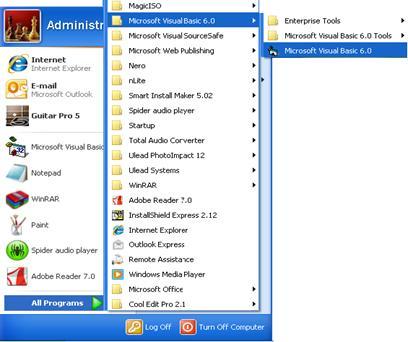
Gambar
1-1. Mengaktifkan IDE Visual Basic 6.0
Catatan : Seperti
aplikasi Windows umumnya, anda dapat juga mengaktifkan IDE Visual Basic dengan
melakukan open terhadap file yang berkaitan dengan Visual Basic, misalnya file
*.vbp yang merupakan file project dari Visual Basic.
§ Memilih jenis ProjectSesaat anda aktif di IDE
Visual Basic, maka anda akan dihadapkan kepada suatu pilihan terhadap jenis
Project yang ingin anda buat sebagaimana yang ditunjukan oleh Gambar 1-2.
Sebagai langkah awal dari proses belajar adalah memilih project Standard EXE.

Visual Basic 6.0 menyediakan 13 jenis project yang bisa dibuat seperti terlihat
pada
gambar 1.3 di atas. Ada beberapa project yang biasa digunakan oleh banyak
pengguna Visual Basic, antara lain:
(1) Standard EXE: Project standar dalam Visual Basic dengan
komponen-komponen
standar. Jenis project ini sangat sederhana, tetapi memiliki keunggulan bahwa
semua komponennya dapat diakui oleh semua unit komputer dan semua user
meskipun bukan administrator. Pada buku ini akan digunakan project Standard
EXE ini, sebagai konsep pemrograman visualnya.
(2) ActiveX EXE: Project ini adalah project ActiveX berisi
komponen-komponen
kemampuan intuk berinteraksi dengan semua aplikasi di sistem operasi windows.
(3) ActiveX DLL: Project ini menghasilkan sebuah aplikasi
library yang selanjutnya
dapat digunakan oleh semua aplikasi di sistem operasi windows.
(4) ActiveX Control: Project ini menghasilkan komponen-komponen
baru untuk
aplikasi Visual Basic yang lain
(5) VB Application Wizard: Project ini memandu pengguna untuk
membuat aplikasi
secara mudah tanpa harus pusing-pusing dengan perintah-perintah pemrograman.
(6) Addin: Project seperti Standard EXE tetapi dengan berbagai
macam komponen
tambahan yang memungkinkan kebebasan kreasi dari pengguna.
(7) Data project: Project ini melengkapi komponennya dengan
komponen-komponen
database. Sehingga bisa dikatakan project ini memang disediakan untuk
keperluan pembuatan aplikasi database.
(8) DHTML Application: Project ini digunakan untuk membuat
aplikasi internet
pada sisi client (client side) dengan fungsi-fungsi DHTML.
(9) IIS Application: Project ini menghasilkan apliaksi internet
pada sisi server
(server side) dengan komponen-komponen CGI (Common Gateway Interface).Jendela
IDE
IDE Visual Basic 6 menggunakan model MDI (Multiple Document
Interface). Berikut ini adalah gambar yang menunjukan bagian-bagian dan
nama-nama jendela yang dapat tampil pada IDE Visual Basic. Mungkin pada IDE
anda hanya ditampilkan sebagian jendela dibandingkan dengan Gambar 1-3 anda
tidak perlu terkejut, karena penampilan dari jendela-jendela tersebut dapat
diatur dengan perintah pada menu View.
Sebagai langkah awal dari proses belajar, tidak semua jendela akan kita
gunakan, tetapi hanya beberapa yang penting, sedangkan yang lainnya bersifat
khusus.

Sebagaimana dengan proses belajar ini, kita
akan fokus pada beberapa jendela yang penting terlebih dahulu sehingga
konsentrasi tidak menjadi pecah, dan peserta belajar menjadi bingung. Adapun
jendela-jendela yang perlu anda perhatikan adalah sebagai berikut :
” Menu Bar, digunakan untuk memilih tugas-tugas tertentu seperti
menyimpan project, membuka project, dll
” Main Toolbar, digunakan untuk melakukan tugas-tugas tertentu
dengan cepat.
” Jendela Project, jendela ini berisi gambaran dari semua modul
yang terdapat dalam aplikasi
anda. Anda dapat menggunakan icon Toggle Folders untuk menampilkan modul-modul
dalam jendela tersebut secara di group atau berurut berdasarkan nama. Anda
dapat menggunakan Ctrl+R untuk menampilkan jendela project, ataupun menggunakan
icon Project Explorer.
” Jendela Form Designer, jendela ini merupakan tempat anda untuk
merancang user interface dari aplikasi anda. Jadi jendela ini menyerupai kanvas
bagi seorang pelukis.
” Jendela Toolbox, jendela ini berisi komponen-komponen yang
dapat anda gunakan untuk mengembangkan user interface.
” Jendela Code, merupakan tempat bagi anda untuk menulis koding.
Anda dapat menampilkan jendela ini dengan menggunakan kombinasi Shift-F7.
” Jendela Properties, merupakan daftar properti-properti object
yang sedang terpilih. Sebagai contohnya anda dapat mengubah warna tulisan
(foreground) dan warna latarbelakang (background). Anda dapat menggunakan F4
untuk menampilkan jendela properti.
” Jendela Color Palette, adalah fasilitas cepat untuk mengubah
warna suatu object.
” Jendela Form Layout, akan menunjukan bagaimana form
bersangkutan ditampilkan ketika runtime.
Jika jendela-jendela tersebut tidak ada, anda dapat
memunculkannya dengan Menu View dan pilih :
” Project Explorer (Ctrl+R)
” Properties Windows (F4)
” Form Layout Windows
” Property Pages (Shift+F4)
” Toolbox
” Color Pallete
” Toolbars
Toolbox
Jendela Toolbox merupakan jendela yang sangat penting bagi anda. Dari jendela
ini anda dapat mengambil komponen-komponen (object) yang akan ditanamkan pada
form untuk membentuk user interface.

Adapun secara garis besar fungsi dari masing-masing intrinsic kontrol tersebut
adalah sebagai berikut :
1. Pointer bukan merupakan suatu kontrol; gunakan icon ini
ketika anda ingin memilih kontrol yang sudah berada pada form.
2. PictureBox adalah kontrol yang digunakan untuk menampilkan
image dengan format: BMP, DIB (bitmap), ICO (icon), CUR (cursor), WMF
(metafile), EMF (enhanced metafile), GIF, dan JPEG.
3. Label adalah kontrol yang digunakan untuk menampilkan teks
yang tidak dapat diperbaiki oleh pemakai.
4.TextBox adalah kontrol yang mengandung string yang dapat
diperbaiki oleh pemakai, dapat berupa satu baris tunggal, atau banyak baris.
5. Frame adalah kontrol yang digunakan sebagai kontainer bagi
kontrol lainnya.
6. CommandButton merupakan kontrol hampir ditemukan pada setiap
form, dan digunakan untuk membangkitkan event proses tertentu ketika pemakai
melakukan klik padanya.
7. CheckBox digunakan untuk pilihan yang isinya bernilai yes/no,
true/false.
8. OptionButton sering digunakan lebih dari satu sebagai pilihan
terhadap beberapa option yang hanya dapat dipilih satu.
9. ListBox mengandung sejumlah item, dan user dapat memilih
lebih dari satu (bergantung pada property MultiSelect).
10. ComboBox merupakan konbinasi dari TextBox dan suatu ListBox
dimana pemasukkan data dapat dilakukan dengan pengetikkan maupun pemilihan.
11. HScrollBar dan VScrollBar digunakan untuk membentuk
scrollbar berdiri sendiri.
12.Timer digunakan untuk proses background yang diaktifkan
berdasarkan interval waktu tertentu. Merupakan kontrol non-visual.
13. DriveListBox, DirListBox, dan FileListBox sering digunakan
untuk membentuk dialog box yang berkaitan dengan file.
14. Shape dan Line digunakan untuk menampilkan bentuk seperti garis,
persegi, bulatan, oval.
15 Image berfungsi menyerupai image box, tetapi tidak dapat
digunakan sebagai kontainer bagi kontrol lainnya. Sesuatu yang perlu diketahui
bahwa kontrol image menggunakan resource yang lebih kecil dibandingkan dengan
PictureBox
16. Data digunakan untuk data binding
17. OLE dapat digunakan sebagai tempat bagi program eksternal
seperti Microsoft Excel, Word, dll.
Normal
0
false
false
false
IN
X-NONE
X-NONE
MicrosoftInternetExplorer4
/* Style Definitions */
table.MsoNormalTable
{mso-style-name:”Table Normal”;
mso-tstyle-rowband-size:0;
mso-tstyle-colband-size:0;
mso-style-noshow:yes;
mso-style-priority:99;
mso-style-qformat:yes;
mso-style-parent:””;
mso-padding-alt:0cm 5.4pt 0cm 5.4pt;
mso-para-margin:0cm;
mso-para-margin-bottom:.0001pt;
mso-pagination:widow-orphan;
font-size:10.0pt;
font-family:”Calibri”,”sans-serif”;}
Event
Event : Setiap komponen dapat beraksi melalui event, seperti event click pada
command button yang tertulis dalam layar script Command1_Click, atau event
Mouse Down pada picture yang tertulis dengan Picture1_MouseDown.
Pengaturan event dalam setiap komponen yang
akan menjalankan semua metode
yang dibuat.
Ada Beberapa Event yang umum di Visual Basic
Berikut ini akan dibahas beberapa metode yang
umum yang hampir terdapat pada semua intrinsic kontrol pada Visual Basic.
1 . Event Initialize
Event ini terjadi pertama kali ketika Form
dibuat dari Class-nya dan hanya sekali selama keberadaan form tersebut, Event
ini digunakan untuk menginisialisasi nilai awal variabel.
2. Event Terminate
Event ini terjadi ketika objek Form akan
dimusnahkan dari memori.
3.
Event Load
Event ini terjadi ketika suatu form di Load.
Pada Event procedure ini anda letakkan statement yang digunakan untuk mengatur
setting awal form anda, misalnya membuka file, menginisialisasi nilai awal
variabel, dan mengatur properti kontrol-kontrol pada form.
Contoh :
Private Sub Form_Load()
Open “C:\Pemakai.Dat” For Random As #1
Len=Len(DatPemakai)
JlhRec = LOF(1) / Len(DatPemakai)
If JlhRec > 0 Then
Posisi = 1
Else
Posisi = 0
End If
Call Tampil
End Sub
4. Event QueryUnload
Event ini terjadi ketika suatu form akan
tutup, dan dapat mempelajari bagaimana pemakai menutup form tersebut dengan
mempelajari parameter UnloadMode.
Contoh :
Private Sub Form_QueryUnload(Cancel As
Integer, _UnloadMode As Integer)
Select Case UnloadMode
Case
vbFormControlMenu ‘ = 0
‘
From diclose oleh pemakai.
Case
vbFormCode ‘ = 1
‘
Form diclose dengan kode.
Case
vbAppWindows ‘ = 2
‘
Session windows berakhir.
Case
vbAppTaskManager ‘ = 3
‘
Task manager mengakhiri program ini.
Case
vbFormMDIForm ‘ = 4
‘
From ditutup oleh MDI.
Case
vbFormOwner ‘ = 5
‘
From ditutup oleh Owner.
End Select
End Sub
Parameter Cancel dapat digunakan untuk
menentukan apakah proses dilanjutkan ke Event UnLoad atau tidak. (0 berarti
proses dihentikan, 1 berarti proses dilanjutkan ke Event Unload).
5. Event UnLoad
Event ini terjadi ketika suatu form di unload
dengan menggunakan command Close pada Control menu atau dengan statement
UnLoad. Event ini terjadi setelah Event QueryUnload. Anda dapat mengetikkan
kode-kode untuk menutup file-file yang terbuka pada Event ini.
Contoh :
Private Sub Form_Unload(Cancel As Integer)
Close #1
End Sub
Parameter Cancel dapat digunakan untuk
menentukan apakah proses UnLoad dilakukan atau tidak. (0 berarti proses UnLoad
dilakukan, 1 berarti proses Unload dibatalkan)
Contoh :
Private Sub Form_Unload(Cancel As Integer)
Dim nPil As Integer
nPil = MsgBox(“Apakah Anda Yakin”, vbYesNo)
If nPil = vbYes Then
Close #1
Cancel = 0
Else
Cancel = 1
End If
End Sub
6. Event
Resize
Event ini terjadi ketika form pertama kali
ditampilkan atau ukuran dari suatu object
berubah.
Contoh :
Private Sub Form_Resize ()
‘Mengubah ukuran PictureBox menjadi sama
dengan ukuran form yang
diresize.
Picture1.Move 0,0,
ScaleWidth, ScaleHeight
End Sub
Catatan :
ScaleWidth, properti yang mengembalikan nilai
ukuran lebar interior dari suatu kontrol
ScaleHeight, properti yang mengembalikan nilai
ukuran lebar interior dari suatu kontrol
7. Event Activate
Event Activate terjadi ketika suatu form
menjadi jendela aktif, ketika user melakukan klik pada form, atau menggunakan
metode SHOW atau SETFOCUS.
8. Event
DeActivate
Event DeActivate terjadi ketika suatu form
menjadi jendela yang tidak aktif, dimana ketika focus bergeser ke form lain.
Event ini tidak terjadi pada saat UNLOAD.
9. Perintah Load
Melakukan Load Form, tetapi tidak membuatnya
menjadi Visibel
Syntax :
Load form
Contoh :
Private Sub cmdLoad_Click()
Load Form2
End Sub
Metoda Show
Melakukan Load suatu Form, dan membuatnya
menjadi Visible.
Syntax :
object.Show
Contoh :
Private Sub cmdShow_Click()
Form2.Show
End Sub
10. Metoda Hide
Menyembunyikan form, tetapi tidak melakukan
unload
Syntax :
object.Hide
Contoh :
Private Sub cmdHide_Click()
Form2.Hide
End Sub
11. Perintah UnLoad
Melakukan UnLoad Form
Syntax :
UnLoad form
Contoh :
Private Sub cmdUnload_Click()
Unload Form2
End Sub
Urutan Event pada Form
Secara garis besar Event pada Form adalah
sebagai berikut :
a Initialize, hanya sekali yaitu ketika form pertama kali dibuat dari
Class-nya
b Load Activate
c Deactivate
d Terminate, hanya sekali yaitu ketika form dimusnahkan dari memori.
Operator Pada Visual
Basic dan urutan operasinya
Visual basic meyediakan operator aritmatika, komparasi dan
logika, salah satu hal yang harus dipahami oleh programmer adalah tata urutan
operasi dari masing-masing operator tersebut sehingga mampu membuat ekspresi
yang akan menghasilkan nilai yang benar, Tabel 1-2, menunjukkan operator dan
urutan operasinya dari atas kebawah.
Contoh :
A = 1 + 2 * 3 ‘Akan menghasilkan 7
B = (1 + 2) * 3 ‘Akan menghasilkan 9
Aritmatika Komparasi Logika
Pangkat (^) Sama (=) Not
Negatif (-) Tidak sama (<>) And
Kali dan Bagi (*, /) Kurang dari (<) Or Pembagian bulat (\) Lebih dari
(>) Xor
Sisa Bagi (Mod) Kurang dari atau sama (<=) Eqv Tambah dan Kurang (+,-) Lebih
dari atau sama (>=) Imp
Pengabungan String (&) Like
Operator Like
Salah satu operator yang menarik untuk dibahas adalah operator
like, Operator digunakan untuk operasi pencocokan pola pada string yang akan
sangat membantu programmer.
Syntax :
result = string Like pattern
Karakter dalam pola Penyamaan dalam string
? Sembarang karakter tunggal
* Nol atau lebih karakter
# Sembarang digit tunggal (0-9)
[charlist] Sembarang karakter yang berada dalam charlist
[!charlist] Sembarang karakter yang tidak berada dalam charlist
Tabel 1-3. Character dalam pencocokan pola pada operator Like
Contoh :
* MyCheck = “aBBBa” Like “a*a” ‘ Returns True.
* MyCheck = “F” Like “[A-Z]” ‘ Returns True.
* MyCheck = “F” Like “[!A-Z]” ‘ Returns False.
* MyCheck = “a2a” Like “a#a” ‘ Returns True.
* MyCheck = “aM5b” Like “a[L-P]#[!c-e]” ‘ Returns True.
* MyCheck = “BAT123khg” Like “B?T*” ‘ Returns True.
* MyCheck = “CAT123khg” Like “B?T*”
Normal
0
false
false
false
IN
X-NONE
X-NONE
MicrosoftInternetExplorer4
/* Style Definitions */
table.MsoNormalTable
{mso-style-name:”Table Normal”;
mso-tstyle-rowband-size:0;
mso-tstyle-colband-size:0;
mso-style-noshow:yes;
mso-style-priority:99;
mso-style-qformat:yes;
mso-style-parent:””;
mso-padding-alt:0cm 5.4pt 0cm 5.4pt;
mso-para-margin:0cm;
mso-para-margin-bottom:.0001pt;
mso-pagination:widow-orphan;
font-size:10.0pt;
font-family:”Calibri”,”sans-serif”;}
Variabel
Visual basic menggunakan variabel untuk
menyimpan suatu nilai data. Variabel selalu mempunyai nama yang digunakan
sebagai acuan lokasi penyimpanan data dan selalu mempunyai tipe data yang
digunakan dan untuk menentukan jenis data yang di tampung dalam variabel.
Sebuah array dapat digunakan untuk menampung sekumpulan index dari variabel
yang terhubung. Variabel dapat diasumsikan sebagai suatu tempat dalam memori
yang berfungsi menampung data.
- Mendeklarasikan Variabel
Mendeklarasikan variabel berfungsi untuk
mengenal variabel tersebut pada program yang dibuat. Untuk mendeklarasikan
sebuah variabel dapat digunakan penryataan Dim yang diikuti
nama variabel :
Dim Nama_Variabel [As
type]
Variabel yang dideklarasikan dengan pernyataan
Dim dalam sebuah prosedur hanya berlaku selama prosedur tersebut dijalankan.
Ketika prosedur tersebut selesai dijalankan, data pada variabel tersebut akan
terhapus.
Pernyataan ( Statement
)
Pertnyataan dalam suatu program aplikasi digunakan untuk
mengendalikan alur eksekusi suatu program aplikasi. Dalam visual basic,
terdapat beberapa jenis pernyataan (statement) yang digunakan untuk perputaran
alur program (loop), memilih pernyataan lain untuk dijalankan, dan memindah
kontrol. Suatu pernyataan terdiri dari tanda, ekspresi, dan pernyataan lain.
Dengan menggunakan suatu pernyataan percabangan, alur program
tidak dari atas ke bawah tetapi dapat melompat menuju baris program yang lain.
Terdapat beberapa macam pernyataan percabangan bersyarat yang dapat digunakan,
yaitu If Else dan Select Case.
Pernyataan If…Then
Struktur If…Then untuk menjalankan suatu pernyataan secara
kondisional.
Syntax pernyataan If…Then :
If kondisi Then pernyataan
atau
If kondisi Then
pernyataan-pernyataan
End If
Pernyataan If…Then…Else
Struktur If…Then…Else untuk mendefinisikan beberapa blok
pernyataan yang akan dijalankan salah satu berdasarkan kondisi yang memenuhi
syarat.
Syntax pernyataan If…Then…Else :
If kondisi1 Then
[blok pernyataan-1]
[ElseIf kondisi2 Then
[blok pernyataan-2]] …
[Else
[blok pernyataan-n]]
End If
Select Case
Visual Basic menyediakan struktur Select Case sebagai suatu
alternatif terhadap If…Then…Else. Suatu Select Case statement memiliki
kemampuan yang sama dengan If…Then…Else…, tetapi membuat code lebih mudah
dibaca. Struktur Select Case bekerja dengan suatu percobaan tunggal yang hanya
dievaluasi satu kali pada bagian atas struktur. Visual Basic then membandingkan
hasil ekspresi dengan nilai pada setiap Case didalam struktur tersebut, jika
ada yang sesuai, akan dijalankan blok statement yang sesuai.
Select Case ekspresiyangdicoba
[Case ekspresi1
[blokpernyataan-1]]
[Case ekspresi2
[blokpernyataan-2]]
…
[Case Else
[blokpernyataan-n]]
End Select
Normal
0
false
false
false
IN
X-NONE
X-NONE
MicrosoftInternetExplorer4
/* Style Definitions
*/
table.MsoNormalTable
{mso-style-name:”Table Normal”;
mso-tstyle-rowband-size:0;
mso-tstyle-colband-size:0;
mso-style-noshow:yes;
mso-style-priority:99;
mso-style-qformat:yes;
mso-style-parent:””;
mso-padding-alt:0cm 5.4pt 0cm 5.4pt;
mso-para-margin:0cm;
mso-para-margin-bottom:.0001pt;
mso-pagination:widow-orphan;
font-size:10.0pt;
font-family:”Calibri”,”sans-serif”;}
1. Pernyataan ( Statement )
Pertnyataan dalam
suatu program aplikasi digunakan untuk mengendalikan alur eksekusi suatu
program aplikasi. Dalam visual basic, terdapat beberapa jenis pernyataan
(statement) yang digunakan untuk perputaran alur program (loop),memilih
pernyataan lain untuk dijalankan, dan memindah kontrol. Suatu pernyataan
terdiri dari tanda, ekspresi, dan pernyataan lain.
Dengan menggunakan
suatu pernyataan percabangan, alur program tidak dari atas ke bawah tetapi
dapat melompat menuju baris program yang lain. Terdapat beberapa macam
pernyataan percabangan bersyarat yang dapat digunakan, yaituIf Else dan Select
Case.
 Pernyataan If…Then
Pernyataan If…Then
Struktur If…Then untuk menjalankan suatu
pernyataan secara kondisional.
Syntax pernyataan If…Then :
If kondisi Then pernyataan
atau
If kondisi Then
pernyataan-pernyataan
End If
 Pernyataan If…Then…Else
Pernyataan If…Then…Else
Struktur If…Then…Else untuk mendefinisikan
beberapa blok pernyataan yang akan dijalankan salah satu berdasarkan kondisi
yang memenuhi syarat.
Syntax pernyataan If…Then…Else :
If kondisi1 Then
[blok
pernyataan-1]
[ElseIf kondisi2 Then
[blok
pernyataan-2]] …
[Else
[blok
pernyataan-n]]
End If
 Select Case
Select Case
Visual Basic menyediakan struktur Select Case
sebagai suatu alternatif terhadap If…Then…Else. Suatu Select Case statement
memiliki kemampuan yang sama dengan If…Then…Else…, tetapi membuat code lebih
mudah dibaca. Struktur Select Case bekerja dengan suatu percobaan tunggal yang
hanya dievaluasi satu kali pada bagian atas struktur. Visual Basic then
membandingkan hasil ekspresi dengan nilai pada setiap Case didalam struktur
tersebut, jika ada yang sesuai, akan dijalankan blok statement yang sesuai.
Select Case ekspresiyangdicoba
[Case ekspresi1
[blokpernyataan-1]]
[Case ekspresi2
[blokpernyataan-2]]
…
[Case Else
[blokpernyataan-n]]
End Select

.jpg)
.jpg)
.jpg)
.jpg)
.jpg)
.jpg)
.jpg)
.jpg)
.jpg)
.jpg)
.jpg)
.jpg)
.jpg)
.jpg)
.jpg)



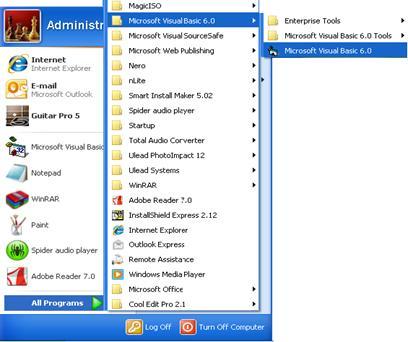





.jpg)


